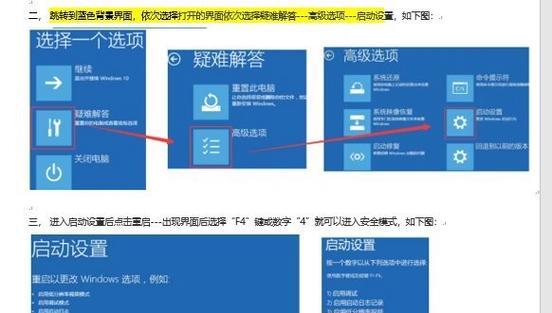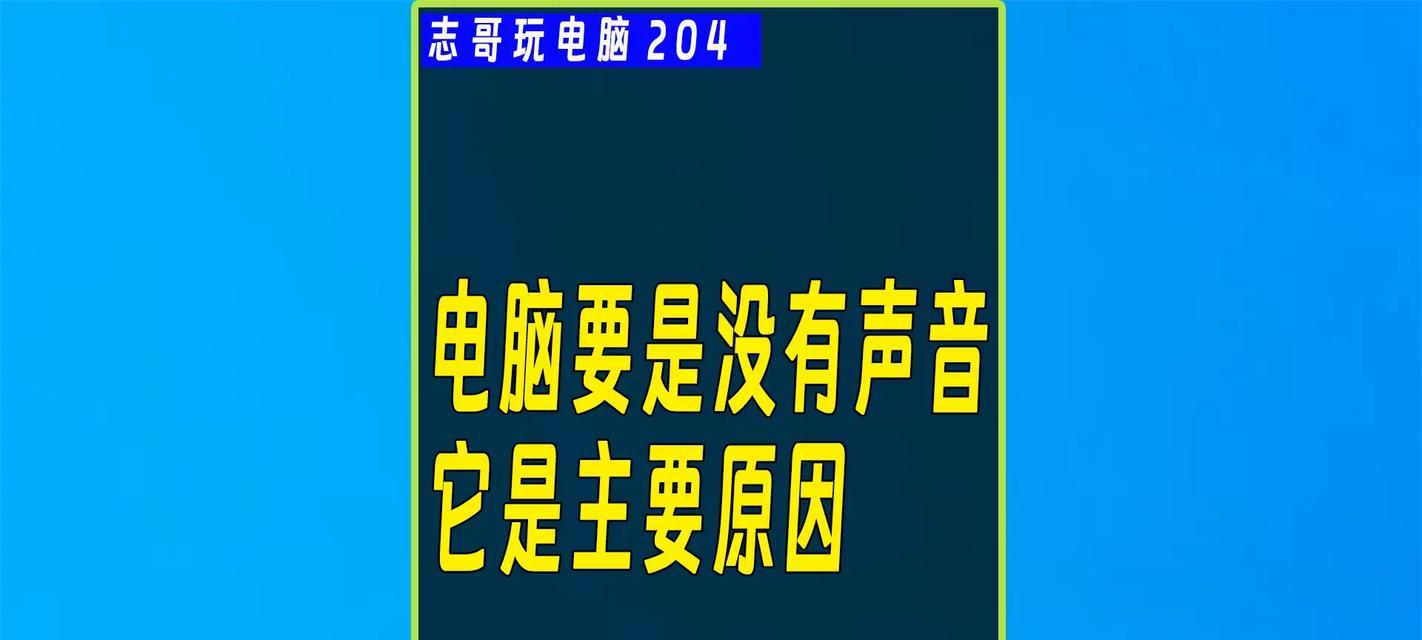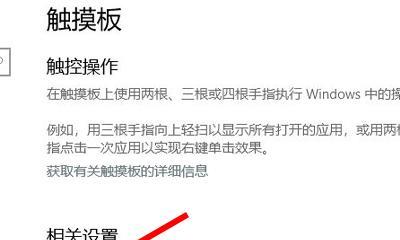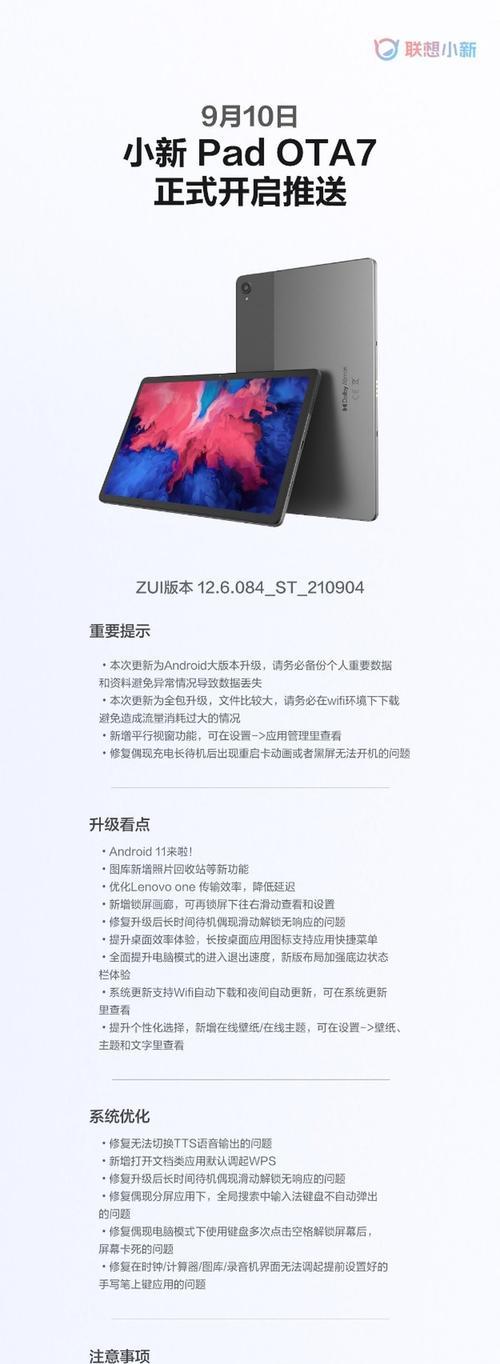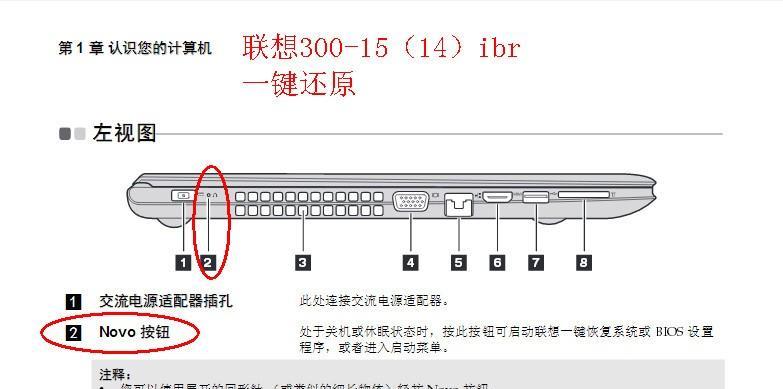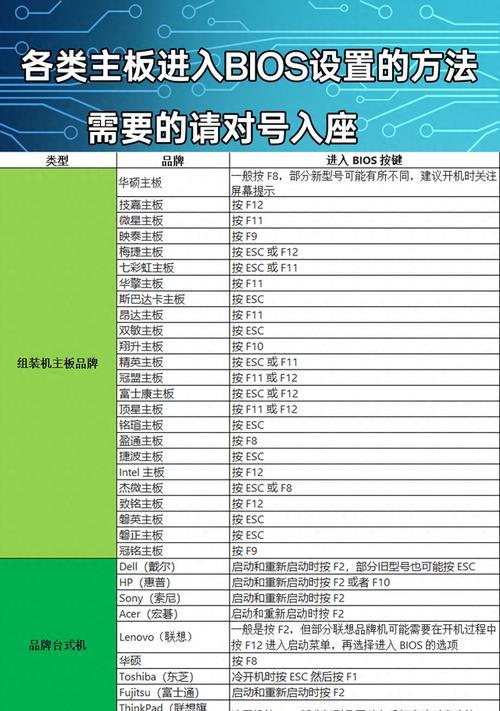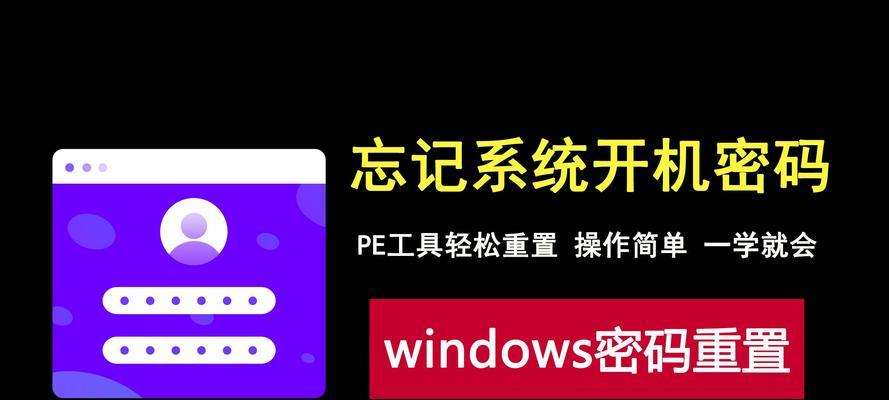新联想电脑无关机键如何处理?
在使用新联想电脑的过程中,可能会遇到“无关机键”的情况,即电脑无法正常响应关机命令,这可能会给用户使用带来困扰。本文将详细介绍如何处理联想电脑不在关机状态下的各种情况,确保用户能够轻松掌握解决方法,并在日常使用中避免类似问题的出现。
一、确认是否真的无法关机
在处理之前,首先我们需要确认电脑是否真的无法关机,还是只是处于假死或反应迟缓的状态。有时候,按下关机键后电脑可能会有一段时间的响应延迟。在尝试关机操作后,请耐心等待数秒,观察电脑是否会开始正常关机流程。
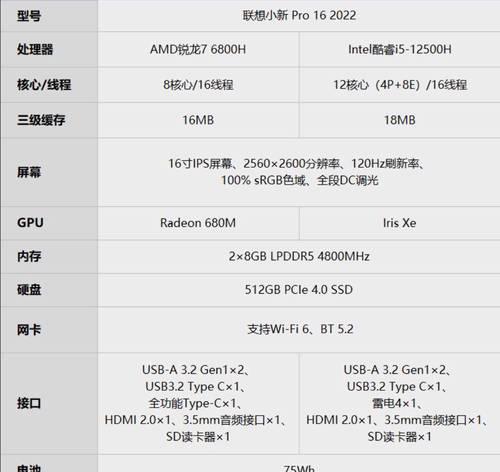
二、通过系统界面正常关机
如果确认电脑真的出现无法关机的情况,我们首先尝试通过系统界面进行正常关机。
1.点击屏幕左下角的“开始”按钮。
2.在开始菜单中选择电源图标。
3.在弹出的菜单中选择“关机”选项。
请确保所有应用都已关闭,没有正在运行的程序或更新。如果电脑依然无法关机,可以尝试强制重启电脑。

三、强制重启电脑
强制重启是在系统无法正常响应关机命令时的一种解决办法,但频繁使用可能会导致数据丢失或其他问题,请谨慎使用。
Windows系统
1.长按电源键持续4-5秒,电脑将会强制关机。
2.等待几秒钟后,再次按电源键开机。
Mac系统
1.同时按下“Command(?)”+“Control”+“电源”键,或者“Command(?)”+“Control”+“MediaEject”键。
2.等待电脑完全关机后,再按电源键开机。
强制重启后,如果电脑可以正常启动,并运行没有任何问题,那么可能只是临时性的软件故障。

四、检查硬件问题
如果上述方法都无法解决关机问题,那么可能是硬件方面的故障。请按照以下步骤进行检查:
1.检查电源适配器或电池
如果使用的是笔记本电脑,请确保电源适配器与电池没有问题,并正确接通电源。
2.重启BIOS/UEFI
关闭电脑后,稍等一会儿再开启电脑,同时按下特定键(如“F2”、“F10”、“F12”或者“Del”键)进入BIOS/UEFI设置,并尝试重启电脑。如果可以进入设置,再次重启即可退出BIOS/UEFI。
3.检查硬件故障
如果检查电源适配器、进入BIOS/UEFI都无效,可能需要考虑硬件问题。此时建议联系售后服务或专业维修人员对电脑进行更为深入的检查。
五、软件层面的故障排查
电脑如果软件出现故障,也可能导致无法正常关机,以下是几种排查路径:
1.系统文件检查
在命令提示符中(管理员模式),输入`sfc/scannow`命令检查系统文件的完整性。
2.关闭快速启动
在电源选项中找到“选择电源按钮的功能”,关闭快速启动选项。
3.更新或重新安装系统
如果以上软件层面的方法都无法解决问题,可以考虑更新操作系统到最新版本,或者重新安装系统。
六、防止将来再发生
为避免未来再次出现无法关机的情况,建议采取以下预防措施:
定期更新驱动程序和操作系统。
使用电脑时关闭不必要的程序和服务。
定期进行系统维护和磁盘清理。
结尾
通过以上步骤,大多数无法关机的情况都可以得到解决。如果您在尝试上述步骤后仍然无法解决问题,建议您联系专业技术人员进行检查,或者直接联系联想官方客服,寻求更专业的帮助。
在阅读本文后,您应能够自行处理联想电脑无法关机的问题,并具备一定的预防策略来减少未来发生此类问题的几率。如果本文内容对您有所帮助,不妨分享给更多遇到相同问题的朋友,让更多人能够顺利解决电脑无法关机的烦恼。
版权声明:本文内容由互联网用户自发贡献,该文观点仅代表作者本人。本站仅提供信息存储空间服务,不拥有所有权,不承担相关法律责任。如发现本站有涉嫌抄袭侵权/违法违规的内容, 请发送邮件至 3561739510@qq.com 举报,一经查实,本站将立刻删除。
- 上一篇: 便携投影仪如何进行投屏操作?需要哪些设置?
- 下一篇: 欧美床头投影仪如何连接电视?
- 站长推荐
-
-

充电器发热的原因及预防措施(揭开充电器发热的神秘面纱)
-

电饭煲内胆损坏的原因及解决方法(了解内胆损坏的根本原因)
-

厨房净水器滤芯的安装方法(轻松学会安装厨房净水器滤芯)
-

Mac内存使用情况详解(教你如何查看和优化内存利用率)
-

如何正确对焦设置XGIMI投影仪(简单操作实现高质量画面)
-

电饭煲内米饭坏了怎么办(解决米饭发酸变质的简单方法)
-

Switch国行能玩日版卡带吗(探讨Switch国行是否兼容日版卡带以及解决方案)
-

手机处理器天梯排行榜(2019年手机处理器性能测试大揭秘)
-

电饭煲自动放水不停的故障原因与解决办法(探索电饭煲自动放水问题的根源及解决方案)
-

电饭煲蛋糕的制作方法(在制作过程中不使用碱的窍门)
-
- 热门tag
- 标签列表
- 友情链接